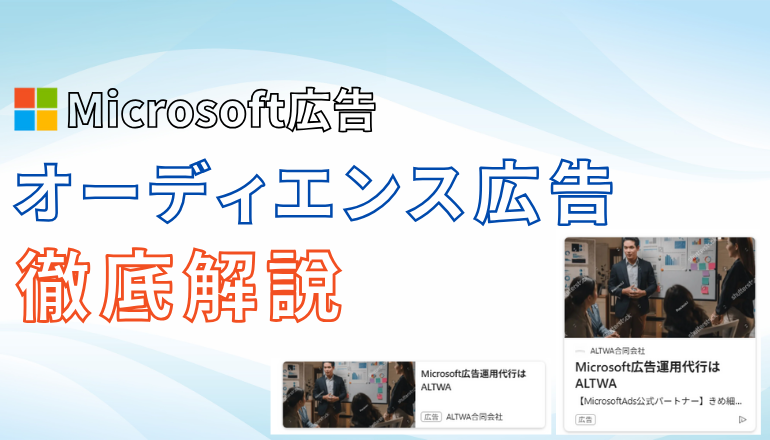Microsoft広告の「ショッピング広告」では、広告主の商品カタログで使われている独自の商品画像を始め、個別のプロモーションテキストや価格などを掲載できます。
ユーザーが広告主の商品に関連する語句を検索すると検索結果に表示されるという点で、Google広告のショッピング広告とほぼ同じと考えていただければと思いますが、Microsoft独自のデータを使用した配信を行うため、Googleだけではリーチできないユーザーにアプローチすることが期待できます。
ショッピング広告のメリット
ショッピング広告では検索結果ページにテキスト広告とともに表示されることで、商品の広告にさらに多くのスペースを使い、加えて目を引く商品画像が掲載されることでWebサイトへの訪問を呼び込む機会を増やします。

基本的な機能やできることについてはGoogleショッピング広告とほぼ同じです。
参考:Microsoft広告-ショッピング キャンペーンのメリットは何ですか?
ショッピング広告の開始手順
Microsoft広告でショッピング広告を利用するには、以下のいずれかの手順で進めていきます。
・今までにGoogleショッピングキャンペーンを利用したことがある → Google Merchant Center から既存のストアをインポートする
・今までにGoogleショッピングキャンペーンを利用したことがない → ストアを手動で作成する
操作手順は以下のとおりです。
1.左側のナビゲーション メニューから [マーチャントセンター] > [ストアを作成] を選択
2.「ストアを手動で作成する」「Google Merchant Center から既存のストアをインポートする」のいずれかを選択
※「Google Merchant Center から既存のストアをインポートする」手順は本記事では割愛します。

ストアを手動で作成する場合

ドメインの検証方法には、次の2つがあります。
・UETタグを経由して検証済み
・Bing Webマスターツールを介して検証済み
ドメイン検証をすることで、Microsoft側がアップロードされた商品について「本当にあなたが保有しているか」を確認することができます。
Webサイト(リンク先URL)にすでにユニバーサルイベントトラッキング(UET)タグがある場合は、「UETタグを経由して検証済み」を選択すればOKです。
※UETタグ・・・Web サイトに追加されると、Microsoft Advertising は UET タグ追跡コードを使用して、ユーザーが実行したアクションを収集できるため、コンバージョンを追跡したり、リマーケティング リストを使用して対象ユーザーを追跡したりできます。
WebサイトにUETタグがない場合は「Bing Webマスターツールを介して検証済み」を選択し、以下の作業を実施します。
- Bing Web マスター ツール URL: http://www.bing.com/webmasters/about にアクセスします。
- Microsoft Advertising へのサインインに使用したものと同じ Microsoft アカウント を使用してサインインします。 Microsoft アカウント をまだ使用していない場合は、 Microsoft Advertising へのサインイン方法をご覧ください。
- プロファイルに必要事項が入力されていることを確認します。これを行うには、右上のイニシャル付きボタンを選択し、 [個人情報の詳細] と [職業の詳細] を選択して必要事項を入力します。
- メイン画面で URL の入力を求められたら、 [追加] を選択します。
- 画面下部に [サイト URL] が表示されます。 [アクション] で、 [今すぐ確認] を選択します。
- 3 つの確認ステップのいずれかを選択: [XML ファイル]、 [HTML メタ タグ]、 [CNAME レコードを DNS に追加]。
- 選択したパスの手順に従って操作を行います。
- URL が確認された場合は、 [ダッシュボード] ページが表示されます。
参考:Microsoft広告-ショッピング キャンペーンでショッピング広告を作成する
ドメインの検証を正しく選択できたら「リンク先URL」「言語」「メールアドレス」を入力して「ストアを作成」を選択することでストアが作成されます。
商品情報を登録する
ストアを作成したら、カタログフィードファイルをアップロードしてストアに商品情報を登録する手順に進みます。
フィード ファイルには、製品のリストとMicrosoft Advertising ネットワーク での表示方法を定義する属性が含まれており、フィードを更新する場合は更新されたフィード ファイルをアップロードする必要があります。
操作手順は以下のとおりです。
1.左側のナビゲーション メニューから [ツール] > [Merchant Center] > [フィード] >[フィードの作成] を選択

2.「フィード名」「フィードの種類」「言語」「販売対象の国/地域」を入力

※「フィードの種類」は、初めて作成する場合は「オンライン製品」を選択してください。
3.「入力方式」を選択

「入力方式」では、フィードファイルをどのように送信するかについて、以下の4つから選択します。
・手動でアップロード
・FTP/SFTP 経由のアップロード
・URL からファイルを自動ダウンロード
・ Google Merchant Center Online の商品をインポート
※上記スクショ画像、アンダーラインのリンクから進めます。
手動でアップロード
フィード ファイルが 4 MB より小さい場合は、このオプションを使用できます。
FTP/SFTP 経由のアップロード
フィード ファイルが 1GB 未満の場合は、このオプションを使用できます。
FTP/SFTP 経由でアップロードする場合、TXT または XML ファイルのファイル名は、フィードの設定の際に入力したファイル名と一致する必要があります。
URL からファイルを自動ダウンロード
フィード ファイルが 1 GB 未満で、公的にアクセス可能なサーバー上にある場合に使用できます。
フィード ファイルは 24 時間ごとに 1 回ダウンロードされます。
Google Merchant Center Online の商品をインポート
Google マーチャント センターに商品広告がすでにある場合は、 Google マーチャント センター インポート ツールを使用できます。
Microsoft広告で新たにショッピング広告を始める方は、すでにGoogleショッピング広告を使用している方が多いかと思いますので、もっとも利用頻度が高い&簡単な方法かと思います。
詳しくは以下のリンクをご確認ください。
参考:Microsoft広告-Google マーチャント センター の商品を Microsoft マーチャント センター にインポートする
上記の手順でフィードを作成し、フィードファイルの処理を実行できたら、マーチャントセンター上に商品情報が登録されます。
フィードファイルの処理には最大3営業日かかる場合がありますので、十分に余裕をもって設定しましょう。
また、フィードは 30 日後に期限切れになり商品の公開が停止するので、フィード ファイルは定期的に更新する必要があります。
自動アップデート設定をオンにしておくのがおすすめです。
キャンペーンを作成する
マーチャントセンター上に商品情報が登録されたら、管理画面上で広告キャンペーンを作成します。
1.左側のナビゲーション メニューから [キャンペーン] > [キャンペーン] > [作成] を選択

2.キャンペーンの目標に「製品を販売する」を選択

3.「キャンペーンタイプを選択」から、[通常のショッピングキャンペーン]>[検索]を選択

※他のキャンペーンタイプも選択可能ですが、関連した検索語句に対して広告表示するキャンペーンは「検索」となります。
4.キャンペーン名や配信する商品、ターゲティング、予算、入札単価などを設定して完了

まとめ
Microsoft広告ショッピングキャンペーンの開始にあたっては、Google広告を利用している場合は設定をインポートするのが一番簡単でおすすめです。
「Google広告はまだ利用していない・・・」という場合でも、設定に関して特段難しいことはありません。
過去のブログでも触れましたが、Microsoft広告はビジネスでWindows端末を使用する割合の多い日本において、特にBtoB向けのサービスで成果が期待できる広告媒体です。
それにとどまらず、実際にMSNやBingを利用していますと「ショッピングサイト」「転職サイト」「アパレル商材」など数多くの広告に触れることができます。
Microsoft製品の利用者には「中高年齢層の男性」の比率が高いので、商材やアプローチ手法によっては高い費用対効果を発揮できる可能性もありますね。
特にショッピング広告はGoogle以外の配信ハードルが高いため、クリック単価も比較的安いことからチャレンジしやすいキャンペーンかと思います。
新たな広告媒体に安易に手を出すのは考え物ですが、日々目まぐるしく変わるWeb広告業界において、常に可能性を探り続ける姿勢を持っていたいものです。